宇宙免责声明:本帖子只用于充当个人学习笔记角色
1、ls命令
ls命令的作用是列出目录下的内容,语法细节如下:
ls [ -a -l -h ] [ linux路径 ]
其中:选项[ -a -h -l ] 和 参数[ linux路径 ] 属于可选项,根据需求来写
1.直接使用 ls 命令,表示以平铺的形式列出当前目录下的内容
![]()
2. ls -a 表示列出当前目录下的隐藏文件

3. ls -l 表示将当前目录下的文件以列表形式展示
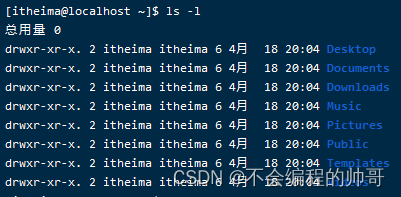
4. -h 选项可以展示文件大小,和其他选项一同使用(必须得搭配 -l 选项)
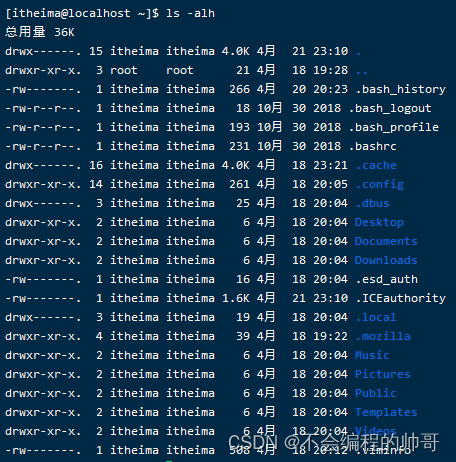
5. ls选项还可以组合应用,无顺序要求,如上图
6. ls 选项和参数的组合应用,例如:ls -l / 表示列出根目录下的内容
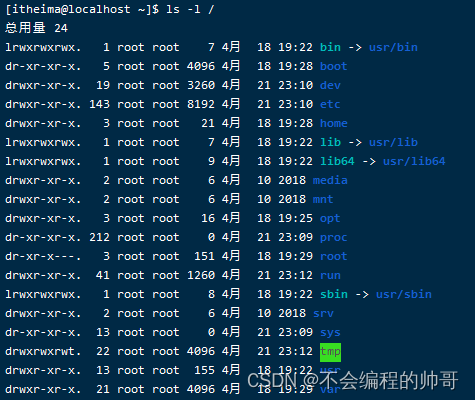
2、cd 和 pwd 命令
cd 命令可以用来切换当前工作目录,语法如下:
cd [ linux路径 ]
如果不加路径,直接使用 cd 将回到用户的HOME目录下
pwd 命令作用是输出当前所在的工作目录,没有选项,没有参数,直接使用,比使用ls专业
1. cd / 表示切换到根目录下
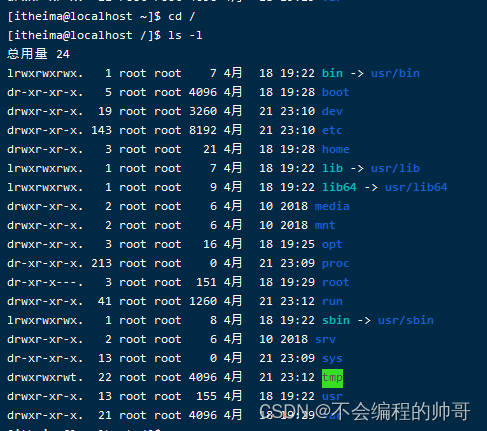
2. cd 表示切换回HOME目录
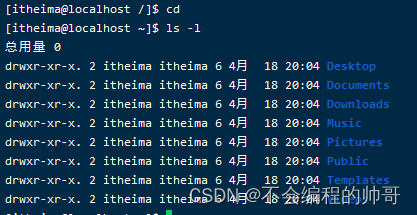
3. pwd
![]()
3、相对路径和绝对路径
绝对路径:以根目录为起点,路径描述以 / 开头
相对路径:以当前目录即当前位置为起点,路径描述不需以 / 开头
如果没有特殊需求,使用相对路径更方便简洁
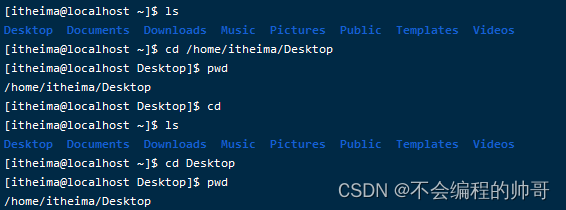
4、特殊路径符
1. . 表示当前目录,比如 cd ./Music 表示切换到当前目录下的Music目录内,效果和 cd Music 一样
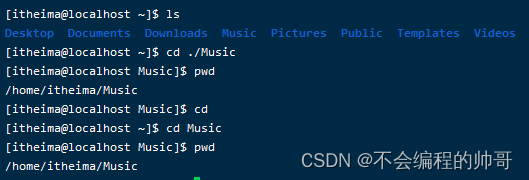
2. .. 表示上一级目录,比如 cd ..表示切换到上一级目录,cd ../..表示向上回退两级
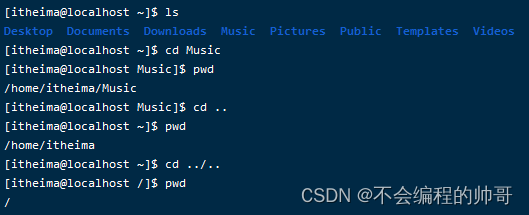
3. ~ 表示HOME目录,比如 cd ~ 表示切换到HOME目录,cd ~/Music表示切换到HOME内的Music目录,相当于cd Music (cd ~ 我要回家😭😭😭)
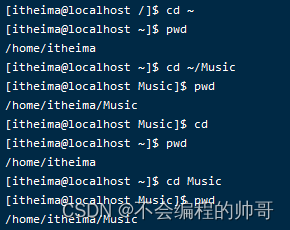
5、mkdir 命令 (make directory)
mkdir 命令可以用来创建目录(文件夹)
语法:mkdir [ -p ] linux路径
参数必须填,表示要创建文件夹的路径,相对绝对路径都可以
-p 选项选填,表示自动创建不存在的父目录,适用于创建连续多层级的目录
1. mkdir 创建目录举例
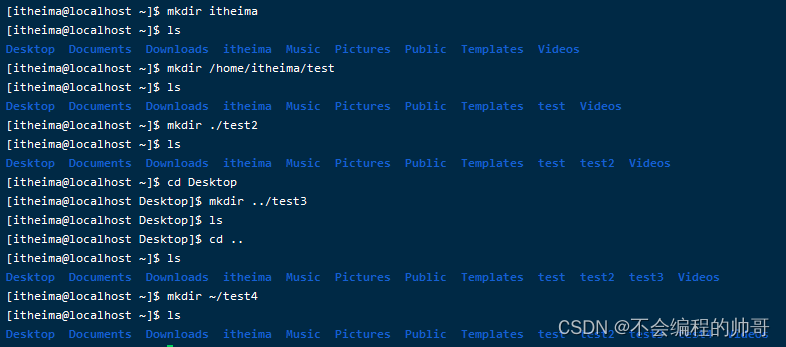
2. mkdir -p 创建目录,比如:mkdir -p itcast/good/666 即选择选项-p就可以创建连续的目录
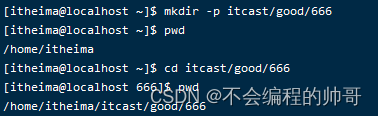
6、touch、cat、more 命令
1. touch命令用于创建一个新的文件
语法:touch linux路径
touch test1.txt 表示在当前目录中创建一个文件名为test1.txt的文件

2. cat 命令用于查看文件中的内容
语法:cat linux路径
cat test1.txt 表示查看文件test1.txt中的内容
![]()
3. more 命令用于查看文件内容,可翻页查看,适用于查看文件内容较大的文件
语法:more linux路径
按空格翻页,按q退出
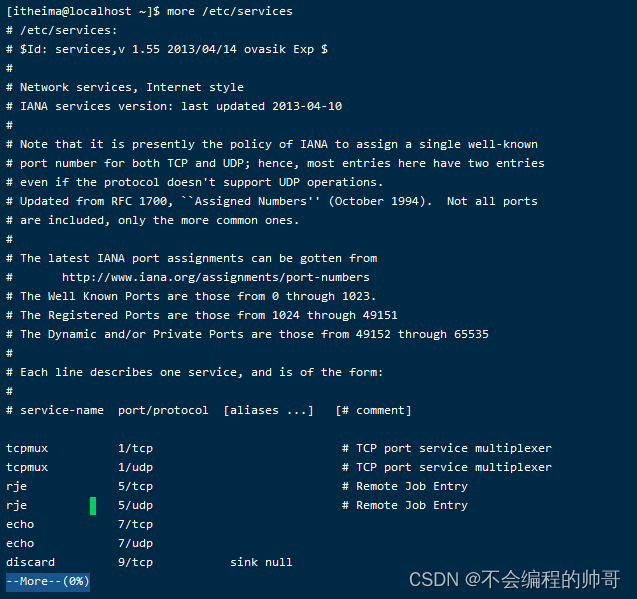
7、cp、mv、rm命令
1. cp 命令用于复制文件/文件夹
语法:cp [ -r ] 参数1 参数2
-r 选项,用于复制文件夹使用
参数1,linux路径,表示被复制的文件或文件夹
参数2,linux路径,表示要复制去的地方
例如:cp test.txt test2.txt 表示将test.txt文件按复制一份给test2.txt到当前目录

cp -r itheima itheima2 表示将文件夹itheima复制一份给itheima2到当前目录

2. mv 命令用于移动文件/文件夹
语法:mv 参数1 参数2
参数1,linux路径,表示被移动的文件/文件夹
参数2,linux路径,表示要移动去的地方,如果目标不存在,则进行改名,确保目标存在
文件移动:mv test.txt Desktop/ 表示将文件test.txt移动到Desktop文件夹中

文件改名:mv test2.txt test3.txt 表示将文件test2.txt移动到文件test3.txt中,但是后者不存在,所以进行改名,将test2.txt改为test3.txt

文件夹移动:mv test Desktop/ 表示将文件夹test移动到文件夹Desktop中

3. rm 命令用于删除文件/文件夹
语法:rm [ -r -f ] 参数1 参数2 ....参数N
选项 -r 用于删除文件夹
选项 -f 用于强制删除,不会有信息提示
一般来说只有管理员root用户删除内容时才会有提示,普通用户不会弹出提示
参数1 参数2 ..... 参数N 表示要删除的文件/文件夹的路径
文件删除:rm test3.txt 表示删除文件test3.txt

文件夹删除:rm -r test2 表示删除文件夹test2

删除一连串文件夹:rm -r test2 test3 tes4 itheima itheima2 itcast 表示删除以上所有文件夹

通配符 * ,用来做模糊匹配(类似于数据库的模糊查询)
(1) test* 表示匹配任何以test开头的内容
例如:rm -r test* 表示删除所有以test开头的文件/文件夹

(2) *test 表示匹配任何以test结尾的内容
例如:rm -r *test 表示删除所有以test结尾的文件/文件夹

(3) *test* 表示匹配任何包含test的内容
例如:rm -r *test* 表示删除所有带有test的文件/文件夹

强制删除 -f 选项,如下图
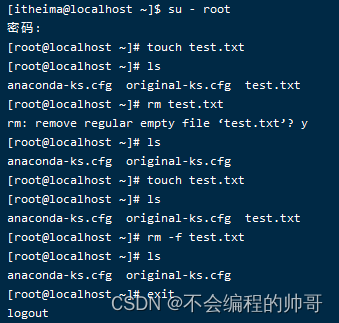
使用 rm 命令的注意事项:rm -rf / 或 rm -rf /* 等同于删库跑路,谨慎使用
8、which、find 命令
1. which 命令用来查找命令的程序文件
语法:which 要查找的命令
例如:which cd 表示查找 cd 命令的程序文件
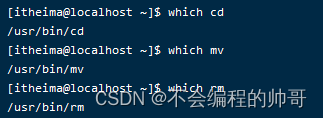
2. find 命令用于查找指定的文件
(1)按文件名查找:find 起始路径 -name "被查找文件名"(支持通配符)
find / -name "test" 表示从根目录开始按文件名查找名为test的文件
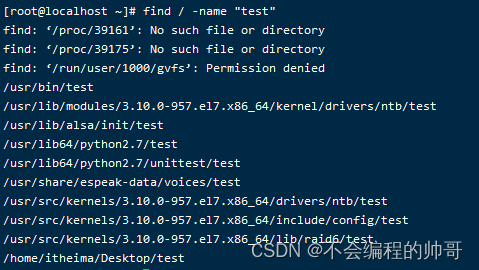
使用通配符查找:find / -name "test*" 表示从根目录开始按文件名查找以test开头的文件
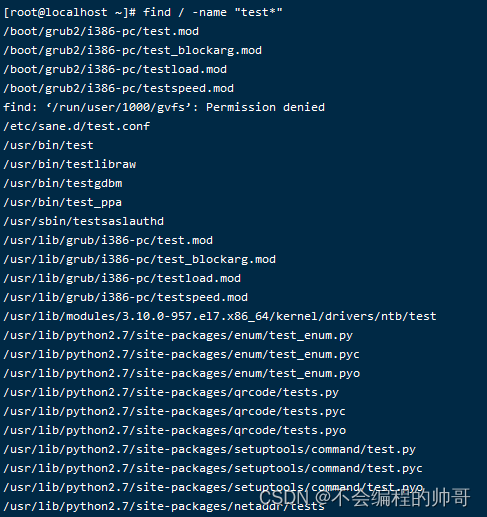
(2)按文件大小查找:find 起始路径 -size +/-n[ kMG ] (+表示大于,-表示小于)
find / -size +1G 表示从根目录开始按文件大小查找大于1G的文件
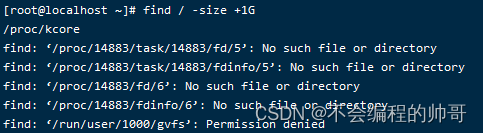
9、grep、wc、管道符
1. grep 命令,从文件中通过关键字过滤文件行
语法:grep [ -n ] 关键字 文件路径
选项 -n 可选,表示在结果中显示匹配的行的行号
关键字,必填,表示过滤的关键字,带有空格或其他特殊符号,建议用双引号括起来
文件路径,必填,表示要过滤的内容的文件路径,可作为内容输入端口
grep "itheima" test.txt 表示在文件test.txt中通过关键字itheima过滤文件行
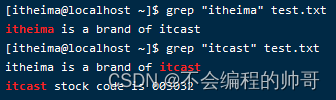
grep -n "code" test.txt 表示在文件test.txt中通过关键字code过滤文件行并显示出行号
![]()
2. wc 命令,用来统计文件的行数,单词数量等
语法:wc [ -c -m -l -w ] 文件路径
选项 -c 表示统计bytes数量
选项 -m 表示统计字符数量
选项 -l 表示统计行数
选项 -w 表示统计单词数量
文件路径,被统计的文件,可作为内容输入端口
(1)不带选项:wc tets.txt 显示文件的行数2 单词数11 字节数57 文件名test,txt
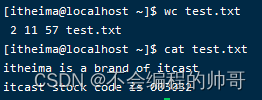
(2)带选项 [ -c/-m/-l/-w ]:wc -c test.txt 表示统计文件的字节数量
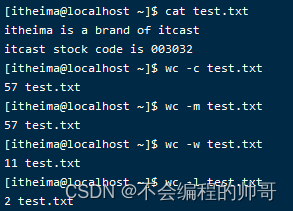
3.管道符 | ,将左边命令的结果作为右边命令的输入
(1) cat test.txt | grep "itheima" 表示将管道符左边的命令结果给右边命令执行,相当于给右边命令明确的文件路径

(2)管道符的嵌套使用:
cat test.txt | grep “itcast” | grep “itheima” | wc -w 表示在前面结果的基础上层层嵌套
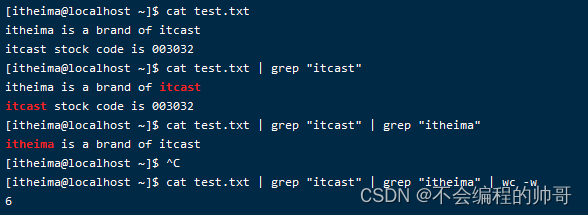
10、echo、tail、重定向符
1. echo 命令,可以在命令行内输出指定内容
语法:echo 输出的内容(建议带双引号)
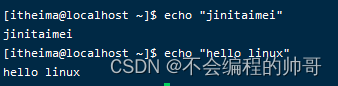
2.反引号 `
被反引号括起来就可以表示执行反引号中的命令
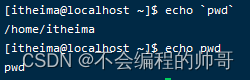
3.重定向符:> 和 >>
> 表示将左侧的命令结果,覆盖写入到符号右侧指定的文件中
>> 表示将左侧命令的结果,追加写入到符号符号右侧的指定文件中
覆盖写入:echo "hello linux" > test.txt 表示覆盖test,txt中的内容
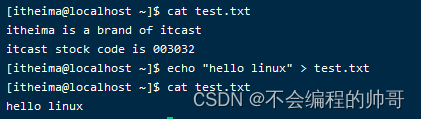
追加写入:echo "hello itheima" >> test.txt 表示在原有内容中增加内容
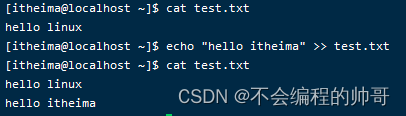
不是非得用 echo ,还可以用其他的命令,比如 ls
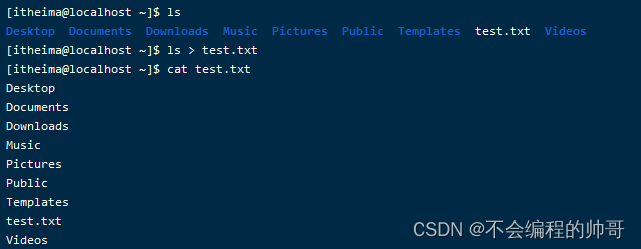
4. tail 命令,可以查看文件尾部的内容,跟踪文件的最新更改
语法:tail [ -f -num ] linux路径
参数 linux路径 表示被跟踪的文件路径
选项 -f 表示持续跟踪
选项 -num 表示查看尾部多少行,不填默认10行
(1) tail test.txt 表示查看尾部10行
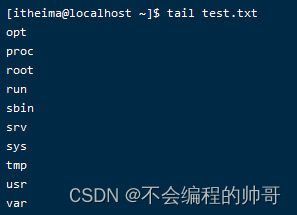
(2) tail -5 test.txt 表示查看尾部5行
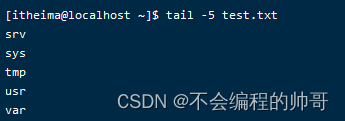
(3) tail -f test.txt 表示持续跟踪,即在复制标签中向文件中追加写入会实时显示
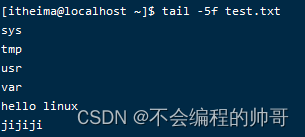

11、vi/vim 编辑器
vim编辑器的三种工作模式:命令模式,输入模式,底线命令模式

1.命令模式
vi/vim 文件路径都可,vim兼容了vi的全部功能,推荐使用vim
如果文件路径表示的文件不存在,则此命令会编辑新文件
如果文件路径表示的文件存在,则此命令会编译已有文件
命令模式下的快捷键:
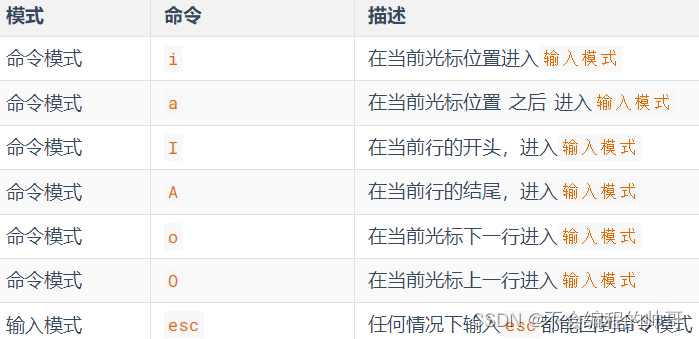
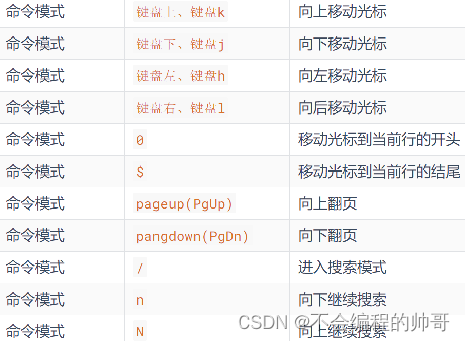
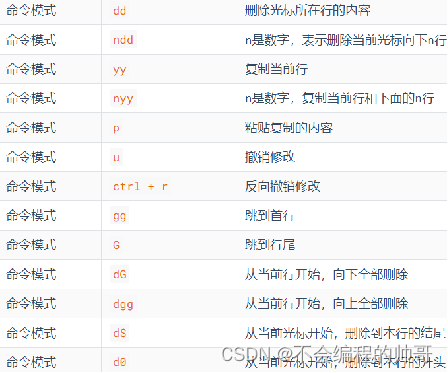
2.底线命令模式
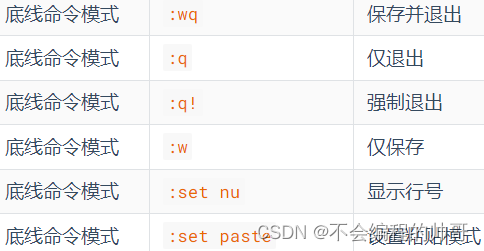
set paste 主要用于从外部复制内容
3.输入模式
通过命令模式进入,可以输入内容进行编辑,按esc回退到命令模式
12、补充
命令的选项很多,以上只是常用的命令,具体的其他命令可通过以下两种方式从文档中查看使用:
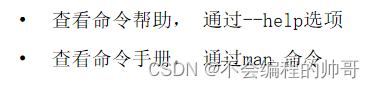





















 5万+
5万+

 被折叠的 条评论
为什么被折叠?
被折叠的 条评论
为什么被折叠?








